Uređivači glazbenih metapodataka za mobilne uređaje i stolna računala za dodavanje ili uređivanje glazbenih oznaka
Ako volite slušati glazbu, možda imate kolekciju pjesama. U činjenici da ih slušate dok vozite, obavljate poslove ili se samo opuštate, odmah ćete prepoznati izvođača i naziv pjesme. To je slučaj kada ste već upoznati s određenom pjesmom. Ali što kada su u pitanju nepoznate pjesme? Još jedan problem pojavljuje se jer su audio streamovi i digitalni glazbeni playeri ovih dana postali sofisticiraniji.
Zahvaljujući razvijenim intuitivnim i funkcionalnim programima. Svojim pjesmama možete dodavati, stvarati ili uređivati glazbene oznake. Oznake na pjesmama olakšavaju vam prepoznavanje nekih čudnih pjesama. Uz navedeno, istražujemo programe koji će vam pomoći u uređivanju ili označavanju glazbenim oznakama na vašim pjesmama. Ovdje ćete naučiti o najboljima uređivači glazbenih oznaka za računala i mobilne pametne telefone.
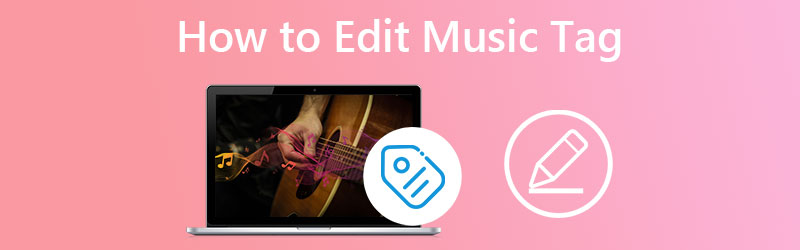
SADRŽAJ STRANICE
Dio 1. Što je oznaka u glazbi
Oznake uključuju informacije o audio zapisu unutar glazbene datoteke. Također se mogu koristiti za pružanje informacija o drugim povezanim elementima, kao što su izvođač audiozapisa, datum izdavanja pjesme i drugo. Ovo su oznake koje možete vidjeti kada pogledate nazive albuma i izvođača u svom glazbenom playeru.
Dio 2. Kako urediti glazbene oznake na računalu
Vidmore Video Converter je majstor za sve, nudi pouzdanu opciju za uređivanje i dodavanje glazbenih oznaka. Alat je dovoljno moćan da prepozna informacije koje pruža vaša glazba. Može prikazati naslov pjesme, izvođača, skladatelja, album, žanr, godinu, pjesmu i komentare. Osim toga, program omogućuje korisnicima dodavanje ili brisanje glazbenih minijatura za jednostavno prepoznavanje pjesme. Na taj način nećete imati problema s prepoznavanjem čudnih pjesama.
Osim toga, podržava mnoštvo formata za audio i video datoteke. Alat podržava MP3, WMA, ASF, M4A, MOV, MP4 i mnoge druge. Bez obzira na audiodatoteku, želite urediti tag off, što je moguće uz pomoć ovog alata. S druge strane, možete koristiti konverter programa za audio, dajući vam pristup mnogim izlaznim formatima. Osim toga, prihvaća gotovo sve ulazne formate. Bez daljnje rasprave, ovdje je detaljan postupak uređivanja glazbenih oznaka pomoću uređivača metapodataka alata.
Korak 1: Preuzmite alat i pokrenite ga
Najvažnija stvar koju trebate učiniti je dobiti program pritiskom na Besplatno preuzimanje dugme. Jednostavno odaberite gumb u skladu s operativnim sustavom vašeg uređaja. Zatim instalirajte i pokrenite aplikaciju na svom računalu. Možete zaobići alat kako biste se upoznali s njegovim sučeljem.
Korak 2: Učitajte pjesmu u program
Zatim označite Kutija s alatima među karticama s glavnog sučelja. Zatim ćete vidjeti zbirku alata povezanih s programom. Odaberi Uređivač medijskih metapodatakai pojavit će se dijaloški okvir. Sada označite gumb sa znakom plus i pojavit će se vaš preglednik datoteka. Nakon toga možete pregledavati svoje mape i dodati ciljanu pjesmu.
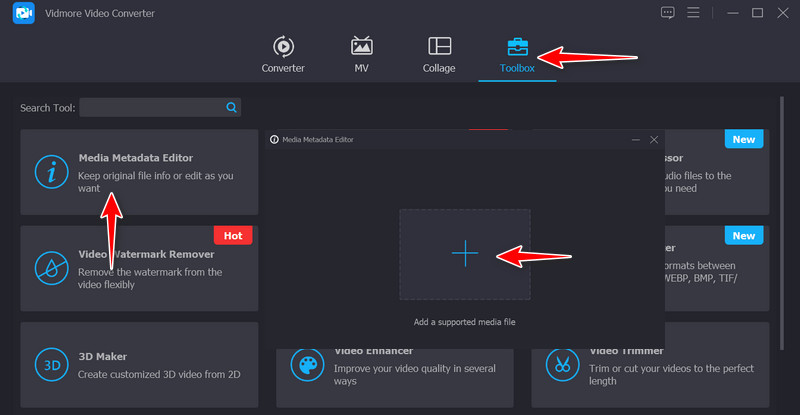
Korak 3: Uredite glazbenu oznaku
Zatim ćete vidjeti podatke koje pjesma sadrži. Uključuje naslov, izvođača, album, skladatelja itd. Možete ih personalizirati označavanjem tekstualnog polja određene oznake. Zatim unesite željene podatke. Nakon što to učinite, pritisnite gumb Spremi kako biste ažurirali informacije o svojoj pjesmi.
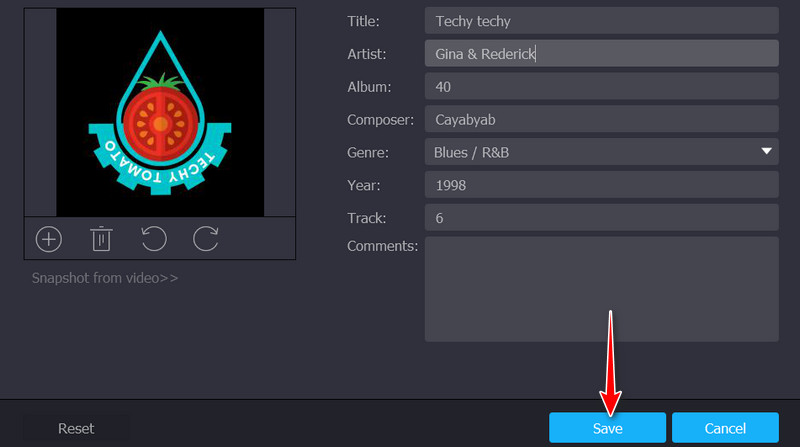
Korak 4: Pregledajte promjene
Kada kliknete gumb Spremi, prikazat će vam se mapa izlazne datoteke. Također, pojavit će se dijaloški okvir koji će vam dati opcije želite li ponovno urediti ili nastaviti s provjerom ažuriranja pjesme. Desnom tipkom miša kliknite audio zapis i pritisnite Svojstva. Zatim idite na karticu Detalji da vidite promjene. Prateći ovaj postupak, možete uređivati glazbene oznake na Windows 10 ili Macu.
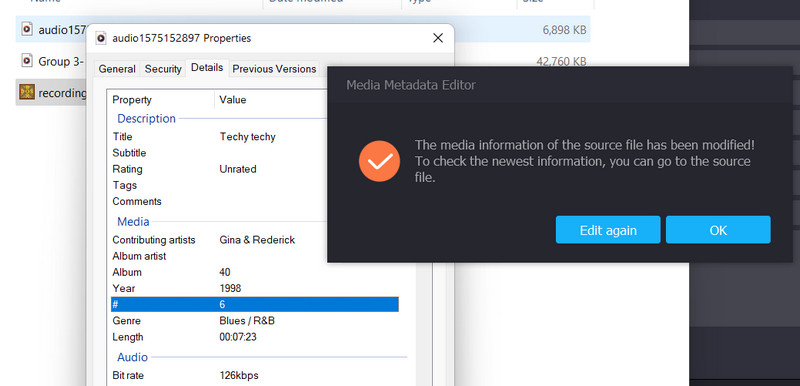
Dio 3. Kako urediti glazbene oznake na iPhoneu
Uređivanje glazbenih oznaka također se može jednostavno izvršiti pomoću mobilnog programa. Na dohvat ruke sada možete ažurirati ili uređivati oznake svojih pjesama. Ali zbog mnogo izbora, može proći neko vrijeme da se odlučite za pravi program. Stoga ćemo predstaviti učinkovit i učinkovit alat za uređivanje glazbenih oznaka na vašem iPhoneu. Mobilna aplikacija zove se Evermusic.
Ovaj program omogućuje povezivanje s vašim omiljenim uslugama digitalne pohrane, gdje se nalazi kolekcija pjesama. Korisnici mogu pristupiti svojim pjesmama s usluga za pohranu, uključujući Google Drive, Dropbox, OneDrive i mnoge druge. Alat dolazi s ugrađenim uređivačem ID3 oznaka, koji vam omogućuje uređivanje naslova, albuma, godina, komentara, žanrova i još mnogo toga. Naučite kako urediti glazbene oznake na iPhoneu slijedeći korake u nastavku.
Korak 1. Najprije nabavite mobilnu aplikaciju. Idite u App Store i potražite naziv programa. Nakon toga pokrenite program na svom iPhoneu.
Korak 2. Zatim povežite aplikaciju s odabranom uslugom u oblaku na kojoj se nalaze vaše pjesme. Jednostavno dodirnite Povežite uslugu u oblaku dugme. Zatim otvorite mapu koja sadrži vaše audio datoteke.
3. korak Nakon toga pronađite pjesmu kojoj želite urediti glazbene oznake. Kada ga pronađete, dodirnite pridruženu ikonu izbornika koja izgleda poput tri točke. Zatim će se pojaviti popis opcija.
4. korak Odavde dodirnite Uređivanje audio oznaka i unesite željene podatke. Na kraju dodirnite Uštedjeti u gornjem desnom kutu za ažuriranje glazbenih oznaka pjesme. Tako lako uređujete glazbene oznake na svom iPhoneu.
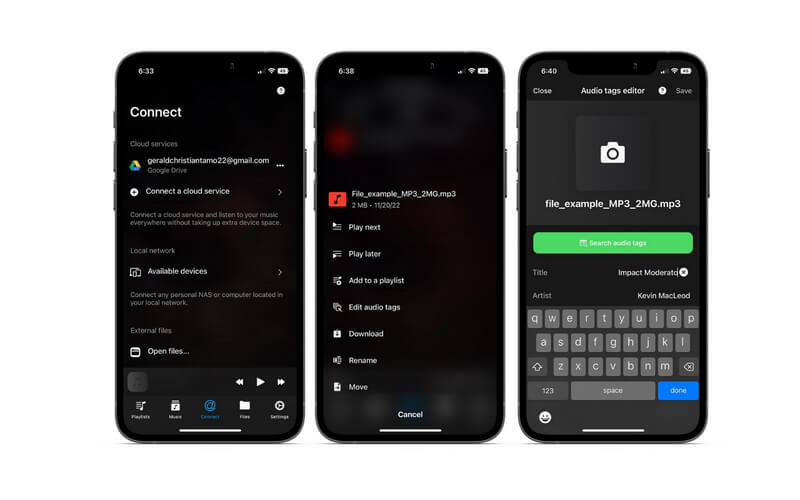
Dio 4. Često postavljana pitanja o uređivanju oznaka u glazbi
Kako mogu urediti metapodatke u Google Play glazbi?
Google Play Music doista je izvrstan digitalni glazbeni player koji se natječe s nekim od popularnih servisa za streaming glazbe, poput Apple Musica i Spotifyja. Međutim, Google Play glazba ne nudi značajku uređivanja glazbenih oznaka, ali je izvrsna alternativa za Google korisnike.
Mogu li uređivati glazbene oznake na Instagramu?
Korisnici Instagrama sada mogu dijeliti svoje priče uz glazbu. Samo što ne možete organizirati pjesme prema njihovim oznakama. Umjesto toga, aplikacija će vam omogućiti traženje određene pjesme ili nasumično pregledavanje. Stoga možete dijeliti priče na glazbeni način.
Kako označiti glazbu u iTunesu?
Označavanje više pjesama u iTunesu je moguće. Sve što trebate učiniti je višestruko odabrati pjesme u iTunesu, kliknuti desnom tipkom miša na odabrane pjesme i odabrati opciju Get Info. Nakon toga vidjet ćete četiri različite kartice. Za uređivanje oznaka jednostavno odaberite Detalji i uredite oznake prema svojim željama. Pritisnite OK da biste spremili promjene nakon toga.
Zaključak
Možda ste učitali hrpu pjesama na svoj flash pogon, kako pjesama koje su vam poznate tako i pjesama koje su vam još uvijek čudne. Bolje je da označite glazbenu oznaku koja uključuje metapodatke o albumu, godini, žanru, naslovu, izvođaču ili naslovnici kako biste ih lakše prepoznali. Također, pomoći će vam organizirati svoju biblioteku i locirati ciljane pjesme na mnogo praktičniji način.
Srećom, imamo gore navedene programe koji vam mogu pomoći s vašim potrebama. Možete uređivati glazbene oznake na računalu pomoću alata za radnu površinu ili ažurirajte glazbene oznake na dohvat ruke pomoću mobilne aplikacije. Ovisi samo o vašim potrebama i preferencijama. Ali budite uvjereni da rade u svrhu uređivanja glazbenih oznaka vaših pjesama.


